MPEG Streamclip ist ein beliebter Videoplayer, Konverter und Editor für Mac-Benutzer. Obwohl es über eine Fülle von Funktionen verfügt, die es zu einem vielseitigen Tool machen, kann es vorkommen, dass Sie es von Ihrem System deinstallieren müssen. Ob es darum geht, Platz für andere Anwendungen zu schaffen oder eventuell auftretende Probleme zu beheben, der Prozess dazu Deinstallieren Sie MPEG Streamclip für Mac kann ein kniffliger Prozess sein.
In diesem Artikel führen wir Sie Schritt für Schritt durch die vollständige Entfernung von MPEG Streamclip auf dem Mac, einschließlich der Entfernung aller zugehörigen Dateien und Ordner, die möglicherweise zurückbleiben. Diese Tipps gelten auch in Zukunft, wenn Sie möchten Deinstallieren Sie andere unerwünschte Software.
Inhalte: Teil 1. Übersicht über MPEG Streamclip für MacTeil 2. Automatische Möglichkeit zur vollständigen Deinstallation von MPEG Streamclip auf dem MacTeil 3. Manuelle Schritte zum Entfernen von MPEG Streamclip vom MacTeil 4. Fazit
Teil 1. Übersicht über MPEG Streamclip für Mac
MPEG Streamclip ist ein beliebter Videoplayer, Konverter und Editor für Mac-Benutzer. Es wurde von Squared 5 entwickelt und ist für seine Fähigkeit bekannt, eine Vielzahl von Videoformaten zu verarbeiten. Die Software verfügt über eine benutzerfreundliche Oberfläche und kann kostenlos von der Website des Entwicklers heruntergeladen werden.
Wenn Sie sich entscheiden, MPEG Streamclip für Mac zu deinstallieren, müssen Sie wissen, dass Benutzer mit MPEG Streamclip eine Vielzahl von Videoformaten abspielen und bearbeiten können, darunter MPEG, VOB, MP4, MOV, AVI und DV. Mit der Software können Benutzer außerdem Videos in verschiedene Formate konvertieren, Video- und Audioeinstellungen anpassen und Audiospuren aus Videodateien extrahieren. Darüber hinaus bietet MPEG Streamclip Stapelverarbeitungsfunktionen, die bei der Arbeit mit mehreren Dateien Zeit sparen können.
Eine der bemerkenswertesten Funktionen von MPEG Streamclip ist die Möglichkeit, Videos zu bearbeiten. Die Software bietet grundlegende Bearbeitungswerkzeuge, beispielsweise die Möglichkeit, Clips zuzuschneiden und auszuschneiden, Helligkeit und Kontrast anzupassen und Wasserzeichen hinzuzufügen. Benutzer können auch Untertitel und Kapitelmarkierungen hinzufügen und eine Bild-für-Bild-Bearbeitung durchführen.
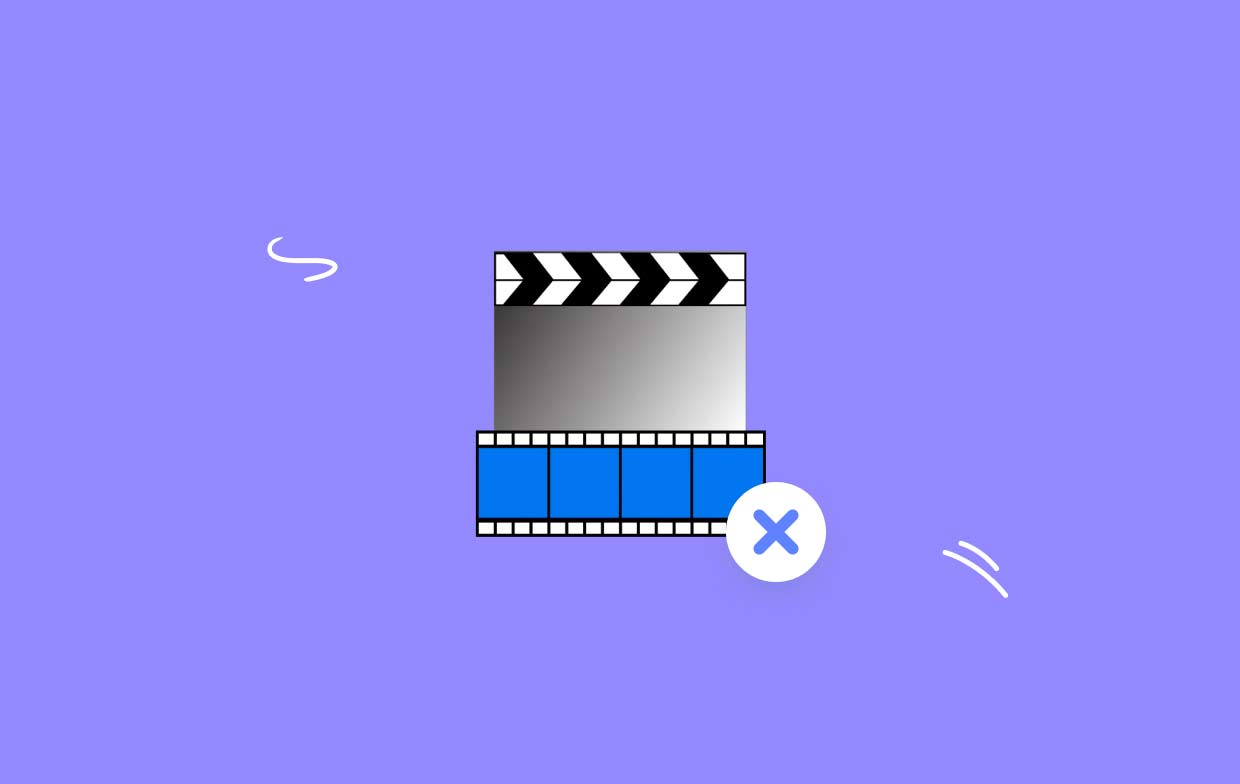
Obwohl MPEG Streamclip ein nützliches Tool für Mac-Benutzer ist, gibt es mehrere Gründe, warum Sie MPEG Streamclip für Mac deinstallieren möchten. Hier sind einige der häufigsten Probleme, auf die Benutzer bei der Verwendung von MPEG Streamclip stoßen:
- KompatibilitätsproblemeHinweis: Obwohl MPEG Streamclip mit vielen Videoformaten kompatibel ist, funktioniert es möglicherweise nicht mit einigen neueren Videocodecs. Dies kann dazu führen Probleme bei der Wiedergabe oder verhindern Sie, dass die Software bestimmte Videodateien öffnet.
- Leistungsprobleme: MPEG Streamclip kann ressourcenintensiv sein, insbesondere bei der Arbeit mit größeren Videodateien. Dies kann Ihr System verlangsamen und Leistungsprobleme verursachen.
- Veraltete Software: Das letzte Update für MPEG Streamclip wurde 2012 veröffentlicht, was bedeutet, dass die Software möglicherweise nicht mit neueren Versionen von macOS kompatibel ist. Das kann dazu führen Kompatibilitätsprobleme und andere Probleme.
- Nicht mehr gebraucht: Wenn Sie MPEG Streamclip nicht mehr benötigen, können Sie es von Ihrem System entfernen, um Speicherplatz auf Ihrer Festplatte freizugeben.
Wenn bei Ihnen eines dieser Probleme auftritt oder Sie MPEG Streamclip einfach nicht mehr benötigen, wird empfohlen, die Software von Ihrem Mac zu deinstallieren. Durch einfaches Ziehen der Anwendung in den Papierkorb werden jedoch möglicherweise nicht alle zugehörigen Dateien und Ordner von Ihrem System entfernt, was in Zukunft zu Problemen führen kann.
Teil 2. Automatische Möglichkeit zur vollständigen Deinstallation von MPEG Streamclip auf dem Mac
Wenn Sie nach einer automatischen Möglichkeit suchen, MPEG Streamclip für Mac vollständig zu deinstallieren, ist die Verwendung von iMyMac PowerMyMac. Dieses All-in-one-Mac-Wartungstool enthält eine Funktion namens App Uninstaller, mit der Sie Anwendungen und die zugehörigen Dateien und Ordner mit nur wenigen Klicks entfernen können. Hier sind die Schritte, um PowerMyMac zum Deinstallieren von MPEG Streamclip zu verwenden.
- Laden Sie PowerMyMac von der Website des Entwicklers herunter und installieren Sie es.
- Starten Sie die Anwendung und klicken Sie auf „App Uninstaller” Option aus dem linken Menü.
- Klicken Sie auf "SCAN Klicken Sie auf die Schaltfläche „MPEG Streamclip“ und wählen Sie „MPEG Streamclip“ aus der Liste der Anwendungen aus.
- Klicken Sie auf "REINIGEN" -Taste.
- Nachdem der Deinstallationsvorgang abgeschlossen ist, erscheint ein „Gereinigt abgeschlossen" Popup-Bildschirm.

Die Verwendung der App-Deinstallationsfunktion von PowerMyMac ist eine schnelle und einfache Möglichkeit, MPEG Streamclip für Mac mit allen zugehörigen Dateien und Ordnern vollständig zu deinstallieren. Dies ist auch eine gute Option, wenn Sie nicht alle diese Dateien manuell suchen und entfernen möchten.
Teil 3. Manuelle Schritte zum Entfernen von MPEG Streamclip vom Mac
Wenn Sie MPEG Streamclip lieber manuell deinstallieren möchten, können Sie die folgenden Schritte ausführen:
- Schließen Sie die MPEG Streamclip-Anwendung, wenn sie gerade ausgeführt wird.
- Ziehen Sie das MPEG Streamclip-Symbol aus dem Anwendungsordner in den Papierkorb.
- Klicken Sie im Finder-Menü auf „Go"Und wählen"Gehe zum Ordner".
- Eintippen "
/Library/" und klicken Sie auf"Gehen." - Suchen und löschen Sie die folgenden Ordner im Zusammenhang mit MPEG Streamclip:
- Ordner „MPEG Streamclip“ im Ordner „Application Support“.
- MPEG Streamclip-Ordner im Caches-Ordner
- Die Datei „squared5.MPEG_Streamclip.plist“ befindet sich im Ordner „Preferences“.
-
Wiederholen Sie Schritt 3 und geben Sie ein „
~/Library/"Und klicken Sie auf"Go".
- Den Mülleimer ausleeren um MPEG Streamclip für Mac mit all seinen Dateien und Ordnern dauerhaft zu deinstallieren.
- Wiederaufnahme auf Ihrem Mac, um sicherzustellen, dass alle Änderungen wirksam wurden.
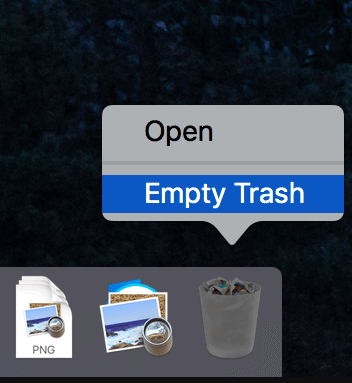
Es ist wichtig zu beachten, dass die manuelle Deinstallation von MPEG Streamclip für Mac ein zeitaufwändiger Vorgang sein kann und das Risiko besteht, versehentlich Dateien zu löschen, die für andere Anwendungen erforderlich sind. Wenn Sie mit diesen Schritten nicht vertraut sind oder sich nicht sicher sind, welche Dateien Sie löschen sollen, empfiehlt es sich, ein automatisches Tool wie die App-Deinstallationsfunktion von PowerMyMac zu verwenden.
Teil 4. Fazit
Unabhängig davon, ob Sie Probleme mit MPEG Streamclip haben oder die Software einfach nicht mehr benötigen, ist die Deinstallation von Ihrem Mac wichtig, um Speicherplatz freizugeben und die Systemleistung zu verbessern. Sie können MPEG Streamclip und die zugehörigen Dateien und Ordner zwar manuell entfernen, dies kann jedoch ein zeitaufwändiger und möglicherweise riskanter Vorgang sein.
Stattdessen ist die Verwendung eines automatischen Tools wie der App-Deinstallationsfunktion von PowerMyMac eine schnelle und einfache Möglichkeit, dies vollständig zu tun Entfernen Sie unerwünschte Software wie NicePlayer mit nur wenigen Klicks von Ihrem Mac aus. Indem Sie die in diesem Artikel beschriebenen Schritte befolgen, können Sie MPEG Streamclip für Mac sicher und effektiv deinstallieren und sicherstellen, dass Ihr System reibungslos läuft.



